office 提示由于文件缺少或损坏无法运行该程序的解决方法
office文件变成橘黄色图标,双击打开时提示"由于文件缺少或损坏,无法运行该程序。请与计算机制造商联系。"字样的解决方法.
今天早上打开电脑,发现Office2007无法通过双击文件的方式打开文件,电脑里面所有的word、excel、PPT文档,全部变为下面截图所示的黄色,小雅的操作系统是Win7系统,打开时.doc,.xls,.ppt文件全部变成橘黄色图标,双击打开时提示"由于文件缺少或损坏,无法运行该程序。请与计算机制造商联系。"字样。
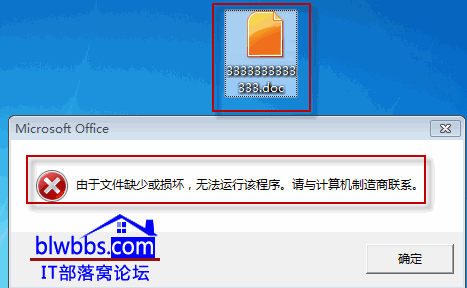
看到上面的"由于文件缺少或损坏,无法运行该程序。请与计算机制造商联系。"还以为是自己的电脑系统出了问题,但是仔细想想,自己也没有做什么操作,只是昨晚关机的时候,提示升级了几个补丁。
但是我们从开始菜单中启动office再打开文件是可行的,就是太麻烦。可能还要很多和我一样,一夜之间自己电脑里面word文档全部边成橘黄色,双击"由于文件缺少或损坏,无法运行该程序。请与计算机制造商联系。因此,把解决问题记录下来供学习。
解决方法:
1.找到任意一个橘红色文档图标,单击右键,选择"打开方式"——"选择默认程序"
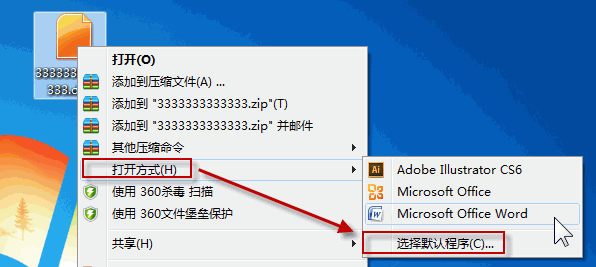
2.找到word程序,并勾选"始终使用选择的程序打开这种文件",单击"确定"即可。
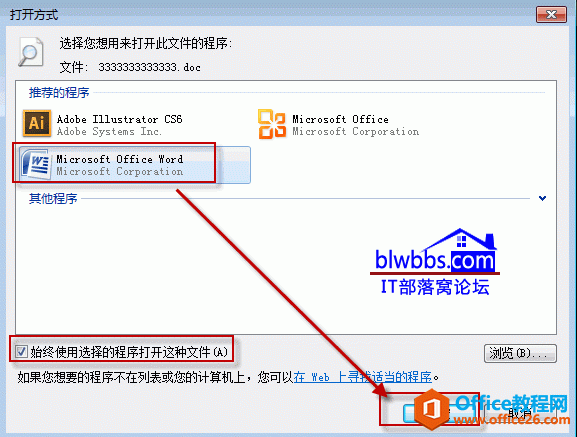
office 提示由于文件缺少或损坏无法运行该程序的解决方法的下载地址:
上一篇:共享Office 2010和office 2013版本下载地址给大家,并配套迅雷office软件的截图演示
栏 目:office激活
本文标题:office 提示由于文件缺少或损坏无法运行该程序的解决方法
本文地址:https://fushidao.cc/wangzhanyunying/3549.html
您可能感兴趣的文章
- 04-18如何解决word中文双引号变成英文引号
- 04-18Word2010技巧大全
- 04-18word怎么设置对齐字符网格
- 04-18如何在Word2010里插入水印?
- 04-18word 设置编号后如何让下面的字对齐
- 04-18word中的网格对齐是什么意思
- 04-18如何解决word2013停止工作
- 04-18word打印缺一部分表格文件怎么办
- 04-18WORD中怎样设置字体长宽
- 04-18Word2013怎样制作名片


阅读排行
推荐教程
- 11-22office怎么免费永久激活 office产品密钥永久激活码
- 11-30正版office2021永久激活密钥
- 11-25怎么激活office2019最新版?office 2019激活秘钥+激活工具推荐
- 11-25office2010 产品密钥 永久密钥最新分享
- 11-22Office2016激活密钥专业增强版(神Key)Office2016永久激活密钥[202
- 11-30全新 Office 2013 激活密钥 Office 2013 激活工具推荐
- 11-25正版 office 产品密钥 office 密钥 office2019 永久激活
- 11-22office2020破解版(附永久密钥) 免费完整版
- 11-302023 全新 office 2010 标准版/专业版密钥
- 11-22office2010激活密钥有哪些?office2010永久激活密钥分享







